
A cikin Windows 10 mun sami yiwuwar amfani da maɓallin allo ko faifan maɓalli na kamala. Yana da wani zaɓi wanda zai iya zama mai ban sha'awa sosai game da batun kasancewar kwamfutar tafi-da-gidanka da ke da allon taɓawa ko kuma idan kuna amfani da kwamfutar hannu da ke da wannan sigar tsarin aiki. Wasu lokuta aiki ne da za a iya amfani da shi, idan mabuɗin al'ada ya gaza, misali.
Kodayake a wannan ma'anar ya zama dole a bambance. Tunda a cikin Windows 10 mun sami abin da ake kira madannin taɓawa, amma kuma muna da maɓallin keɓaɓɓen allo kuma a ƙarshe akwai madannin madannai na emojis, kaomojis da alamu. Don haka yana da mahimmanci yadda ake amfani dasu duka akan kwamfutar.
Kunna madannin allo akan Windows 10

Wannan maɓallin keyboard ne wanda yawancin masu amfani suka sani. A wurinku, kunna iri ɗaya ana yin shi daga amfani a cikin daidaitawar Windows 10. Maballin keyboard ne wanda da wuya ya bamu damar zaɓuɓɓukan sanyi, saboda haka yana da iyakanshi a wannan batun, wanda ke da mahimmanci a la'akari dashi. Amma gabaɗaya zai bi ka'idodinta, wanda ke da mahimmanci a wannan yanayin, lokacin da muke son amfani da shi. Matakan don kunna shi sune:
- Bude Saitunan Windows 10 (Win + I)
- Shigar da zaɓi na Hanyoyi
- Jeka zuwa ga maballin Keyboard
- Kunna zaɓi don Amfani da madannin allo

Ta wannan hanyar ne ake kunna maballin. Don samun damar amfani da shi a kan kwamfutar, akwai maɓallan maɓallan da zasu iya zama masu taimako sosai a wannan batun. Tunda zamu iyabuɗewa kuma rufe idan muka yi amfani da maɓallin haɗin Windows + Control + O. Don haka ya fi sauki a yi amfani da shi a kwamfutarmu.
Kunna madannin taɓawa
A gefe guda kuma zamu sami maɓallin taɓawa a cikin Windows 10. A wannan yanayin, maballan komputa ne aka tsara don waɗancan masu amfani da kwamfutar tafi-da-gidanka ko kwamfutar hannu, don haka za su iya amfani da allon taɓawar wannan na'urar. Yana ba da damar amfani mafi kyau ta wannan hanyar, wanda babu shakka yanki ne wanda za'a yi la'akari dashi a wannan yanayin. Matakan da za a bi a wannan yanayin sun bambanta, amma ba su gabatar da wata matsala ba. Don haka dole kuyi:
- Danna dama tare da linzamin kwamfuta akan sandar aiki
- Danna maɓallin Nuna maballin maballin taɓawa a cikin menu na mahallin
- Latsa gunkin maballin da ya bayyana a kan maɓallin ɗawainiyar
Tare da waɗannan matakan yanzu zamu iya amfani da wannan maɓallin taɓawa. Tun da lokacin da muka danna gunkin, madannin kewaya zai bayyana akan allon kwamfutarmu ta Windows 10. Bugu da ƙari, a wannan yanayin keyboard ce da za mu iya saitawa, tunda an yarda ya gyara kamanninsa, kamar girmansa ko lambar mabuɗan kowane layi, don iya amfani da shi ta hanyar da ta fi dacewa da mu a kowane lokaci.

Emoji da madannin keyboard
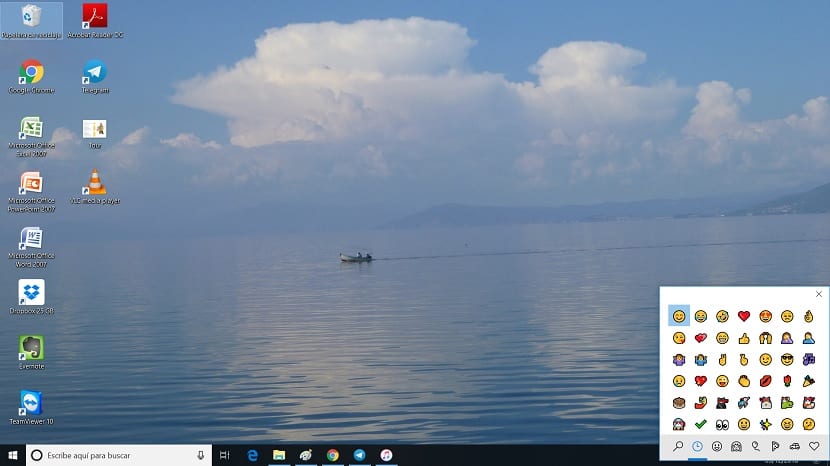
Aƙarshe, Windows 10 kuma tana ba mu maɓallin keɓaɓɓe wanda aka tsara sama da komai don nishaɗi, kodayake tabbas yana da ban sha'awa ga mutane da yawa. Labari ne game da keyboard wanda muke da emojis, kaomojis kuma kuma muna da haruffa na musamman, wanda zamu iya amfani dashi a lokuta da yawa. Sabili da haka wannan maɓallin keyboard hanya ce mai sauƙi kuma mai saurin gaske don samun damar waɗannan zaɓuɓɓukan, wanda zai iya adana mana lokaci mai tsawo a lokuta daban-daban.
Don buɗe shi dole mu yi yi amfani da haɗin maɓallin Win +. ta yadda madannin allo zasu bude idan kayi wannan. A ciki zamu sami shafuka da yawa, inda muke da bangarori daban-daban waɗanda muka ambata a sama. Don haka, idan muna so muyi amfani da emoji, kaomoji ko kuma idan abin da muke nema halaye ne na musamman, a sauƙaƙe zamu same shi a cikin wannan maballin musamman a cikin Windows 10.